إدارة طلبات منتج البيانات في Databricks Marketplace
توضح هذه المقالة كيفية إدارة ومراقبة طلبات المستهلكين لمنتج البيانات الخاص بك في Databricks Marketplace. هذه المقالة مخصصة لموفري البيانات.
هناك نوعان من قوائم Databricks Marketplace:
- القوائم المتوفرة على الفور ومجانية.
- القوائم التي تتطلب موافقتك لأنها تتضمن معاملة تجارية أو تتطلب تخصيصا (مثل مجموعة عينة جغرافية أو ديموغرافية معينة، على سبيل المثال).
إدارة إدخالات القوائم المتوفرة على الفور
لا تحتاج إلى القيام بأي شيء للسماح لمستهلك Databricks Marketplace بالوصول إلى البيانات التي شاركتها في قوائمك المتوفرة على الفور.
لمراقبة المستهلكين (المستلمين، في مصطلحات Delta Sharing) الذين يستخدمون قوائمك المتوفرة على الفور، يمكنك استخدام واجهات Delta Sharing. طالما أنك تعرف اسم المشاركة، يمكنك عرض جميع المستلمين الذين قاموا بالوصول إلى هذه المشاركة. راجع عرض المستلمين الذين لديهم أذونات للمشاركة.
يمكنك أيضا استخدام واجهات مشاركة دلتا لإبطال وصول المستهلك إلى البيانات المشتركة. راجع إبطال وصول المستلم إلى مشاركة.
إدارة الطلبات التي تتطلب موافقتك
لإدارة الطلبات التي تتطلب موافقتك، استخدم علامة التبويب طلبات المستهلك في وحدة تحكم الموفر.
الأذونات المطلوبة: دور مسؤول Marketplace. لتلبية طلب، يجب أن يكون لديك الامتيازات CREATE RECIPIENT و USE RECIPIENT . راجع امتيازات كتالوج Unity والكائنات القابلة للتأمين.
لإدارة طلب جديد:
سجل الدخول إلى مساحة عمل Azure Databricks.
في الشريط الجانبي، انقر فوق
 Marketplace.
Marketplace.في الزاوية العلوية اليسرى من صفحة Marketplace، انقر فوق Provider console.
يتم سرد أحدث الطلبات الجديدة في علامة التبويب نظرة عامة . لمشاهدة جميع الطلبات، انتقل إلى علامة التبويب طلبات المستهلك.
يتم سرد الطلبات الجديدة قبل جميع الطلبات الأخرى، والتي تتضمن الطلبات التي يتم تنفيذها أو تعليقها أو رفضها.
يمكن أن يكون نوع العميل Databricks (مشاركة Databricks إلى Databricks) أو Open client (Databricks-to-external-platform باستخدام ملف بيانات اعتماد).
انقر فوق الزر مراجعة في صف الطلب.
راجع تفاصيل الطالب.
حدد إجراء:
- ضع علامة على أنها معلقة إذا كانت اتصالاتك مع المستهلك لا تزال مستمرة وأي معاملات تجارية مطلوبة غير مكتملة.
- تحقق إذا اكتمل اتصالك بالمستهلك وجميع المعاملات وكنت على استعداد لمشاركة منتج البيانات. يجب تحديد مشاركة، ويجب إنشاء هذه المشاركة بالفعل. راجع إنشاء مشاركات وإدارتها لمشاركة دلتا. عند إضافة مشاركة ووضع علامة على الطلب الذي تم تنفيذه:
- إذا كان المستهلك على مساحة عمل Databricks ممكنة في كتالوج Unity، فسيتمكن من الوصول إلى هذه المشاركة ككتالوج في مساحة عمل Databricks الخاصة به في الوقت الفعلي تقريبا.
- إذا لم يكن المستهلك في مساحة عمل Databricks الممكنة في كتالوج Unity، يتم إنشاء ملف بيانات اعتماد وإتاحته للتنزيل. راجع الوصول إلى منتجات البيانات في Databricks Marketplace باستخدام الأنظمة الأساسية الخارجية.
- رفض ما إذا كنت لن تشارك منتج بيانات مع المستهلك. اختياريا، يمكنك تحديد سبب الرفض. حدد غير ذلك لإدخال سبب نموذج حر.
انقر فوق تحديث الطلب.
لإدارة الطلبات المعلقة أو التي تم تنفيذها أو رفضها، قم بالتمرير لأسفل وصولا إلى قائمة جميع الطلبات الأخرى. يمكنك عرض تفاصيل الطالب وتقديم الطلبات المعلقة إلى حالة أخرى. لا يمكنك تغيير حالة الطلبات التي تم تنفيذها أو رفضها.
مراقبة سرد مقاييس الاستخدام باستخدام لوحات المعلومات
يمكنك استخدام لوحة معلومات تحليلات الموفر لمراقبة مقاييس استخدام المستهلك.
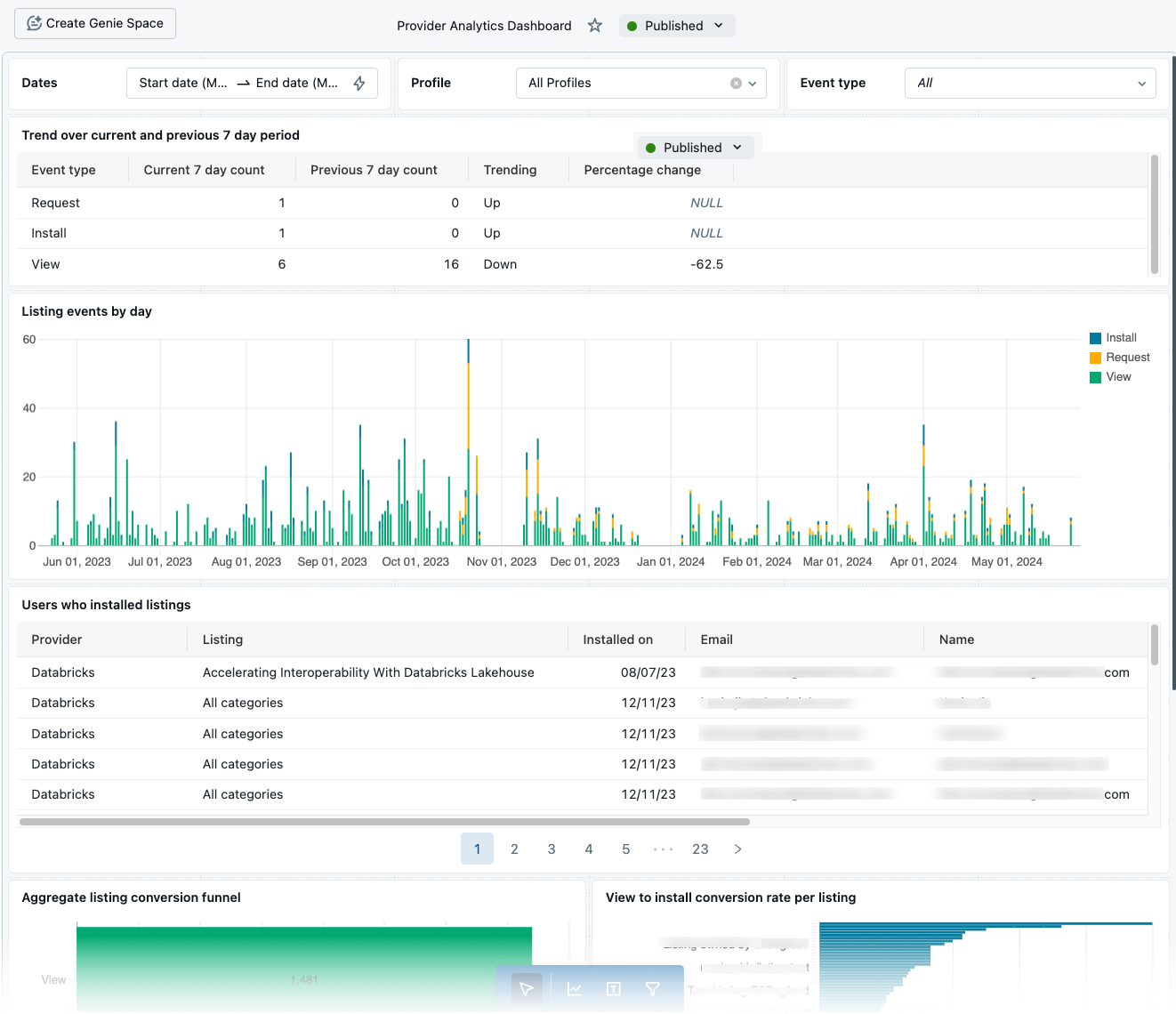
تظهر عناصر واجهة المستخدم القياسية:
- سرد الأحداث (طرق العرض والطلبات والت تثبيتات) حسب اليوم خلال فترة محددة.
- اتجاهات سبعة أيام على مدار سبعة أيام من طرق العرض والطلبات والت تثبيتات.
- جميع إدخالات القوائم المثبتة على مدى فترة محددة، مع عنوان البريد الإلكتروني للمستهلك والشركة.
- التحويلات من طريقة العرض إلى طلب التثبيت خلال فترة محددة
- معدلات التحويل عن طريق الإدراج.
تسحب لوحة المعلومات البيانات من جداول نظام Marketplace. يجب تمكين جداول النظام لمساحة العمل الخاصة بك لاستخدام لوحة المعلومات. راجع مرجع جداول نظام Marketplace.
المتطلبات
لعرض لوحة المعلومات والعمل معها، يجب أن يكون لديك:
- الامتياز
USE SCHEMAعلىsystem.marketplaceالمخطط. - الوصول إلى مورد حساب يدعم لوحات المعلومات (نظام مجموعة يستخدم مستخدما واحدا أو وضع وصول مشترك أو مستودع SQL).
إنشاء لوحة المعلومات في مساحة العمل للمرة الأولى
لتوفير لوحة المعلومات في مساحة العمل للمرة الأولى، يجب فتحها من وحدة تحكم الموفر. بالإضافة إلى المتطلبات المذكورة أعلاه، يجب أن يكون لديك دور مسؤول Marketplace.
- في مساحة عمل Azure Databricks، انقر فوق
 Marketplace.
Marketplace. - في الزاوية العلوية اليسرى من صفحة Marketplace، انقر فوق Provider console.
- انقر فوق الزر عرض التحليلات.
- إرفاق لوحة المعلومات إلى مورد حساب يدعم لوحات المعلومات.
لمزيد من المعلومات حول العمل مع لوحات المعلومات، راجع لوحات المعلومات.
الوصول إلى لوحة المعلومات
بمجرد توفر لوحة المعلومات في مساحة العمل الخاصة بك، يمكنك الوصول إليها من وحدة تحكم الموفر أو صفحة لوحات المعلومات:
- للوصول إلى لوحة المعلومات من وحدة تحكم الموفر (راجع التنقل في القسم السابق)، انقر فوق الزر عرض التحليلات .
- للوصول إلى لوحة المعلومات في صفحة لوحات المعلومات، انتقل إلى الشريط الجانبي في مساحة العمل وانقر فوق
 لوحات المعلومات. ابحث عن لوحة معلومات تحليلات الموفر وحددها.
لوحات المعلومات. ابحث عن لوحة معلومات تحليلات الموفر وحددها.
تحرير لوحة المعلومات
يمكنك تحرير لوحة المعلومات حسب الحاجة. ومع ذلك، يمكن ل Databricks تحديث لوحة المعلومات في أي وقت، وقد يحل محل تغييراتك. لهذا السبب، توصي Databricks بعمل نسخة وتحرير النسخة بدلا من تحرير النسخة الأصلية.
مراقبة سرد مقاييس الاستخدام باستخدام جداول النظام
إذا كان لديك جداول نظام ممكنة في حسابك، يمكنك استخدام جداول نظام Marketplace لتحليل نشاط المستهلك على قوائمك. لمزيد من المعلومات، راجع مرجع جداول نظام Marketplace.